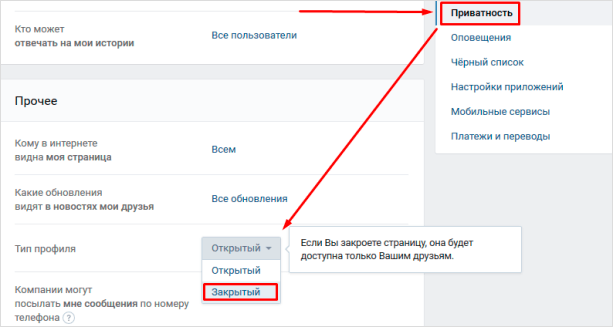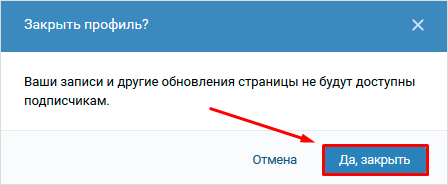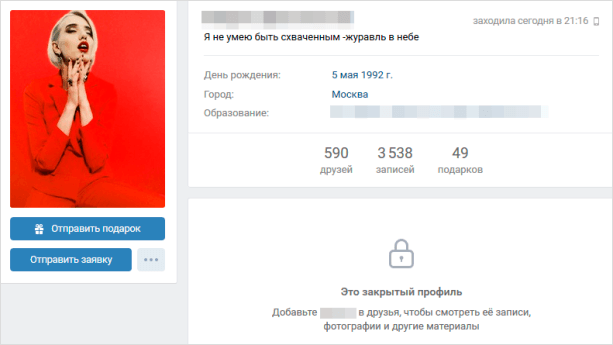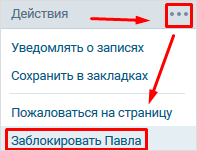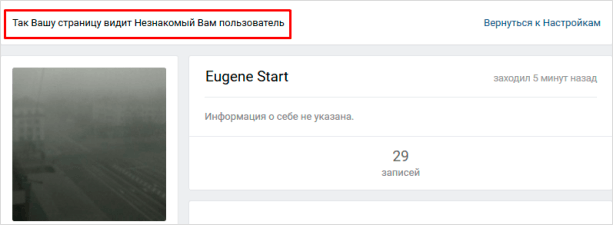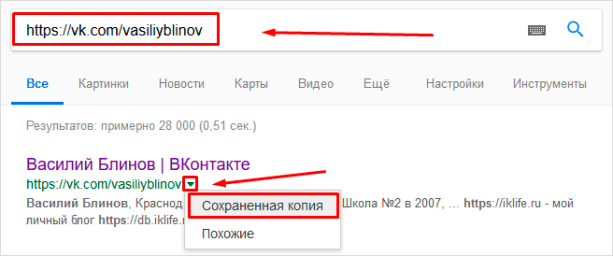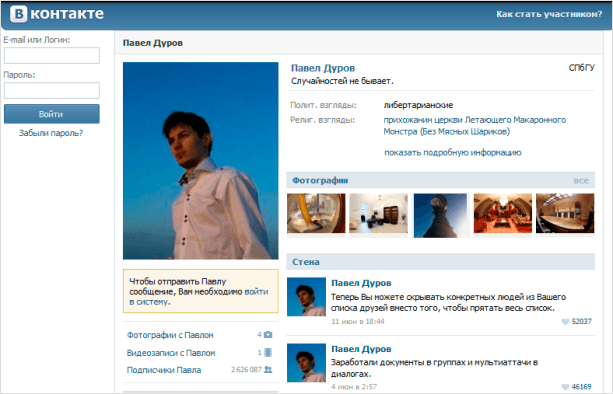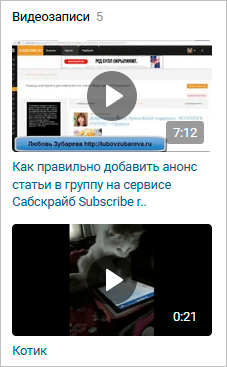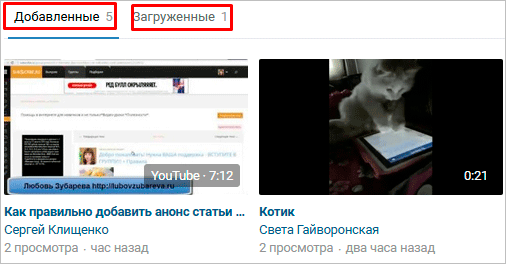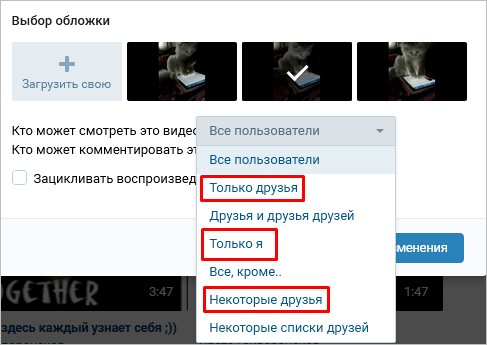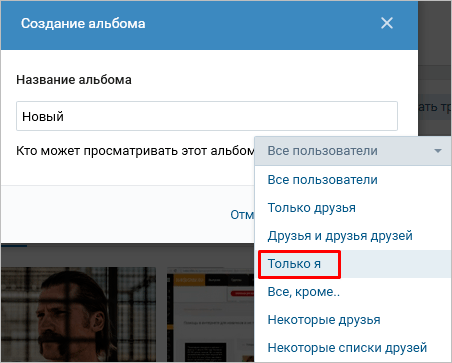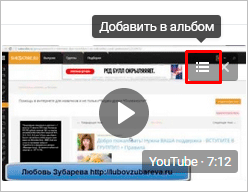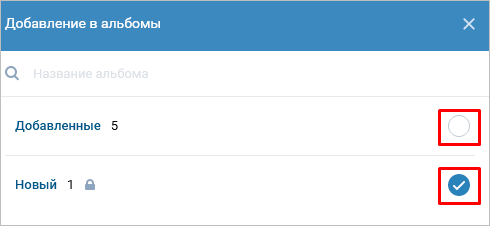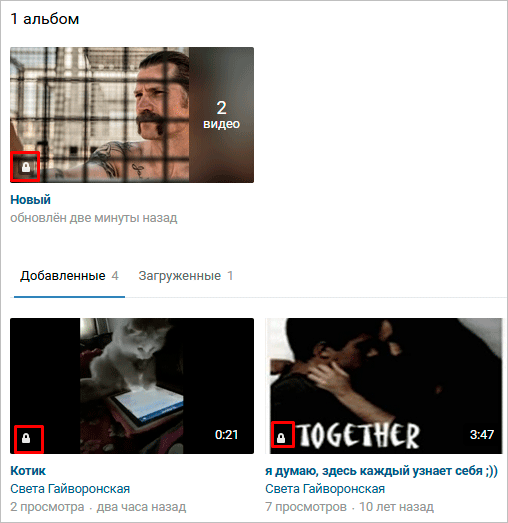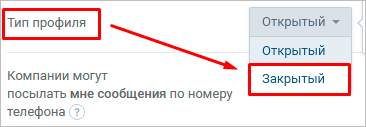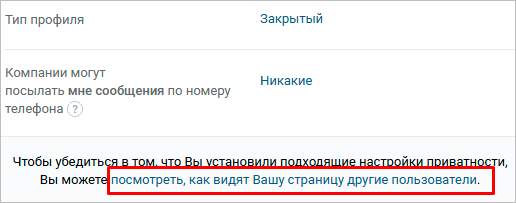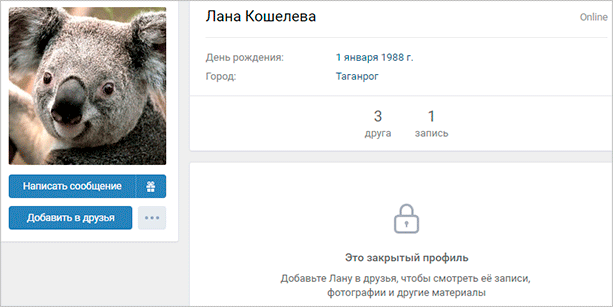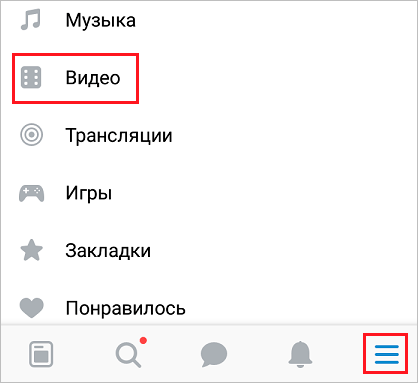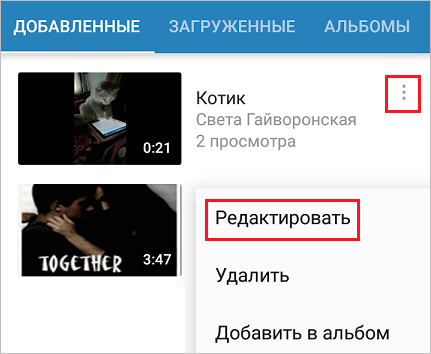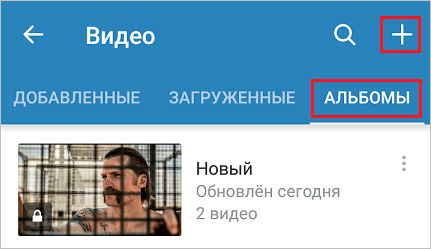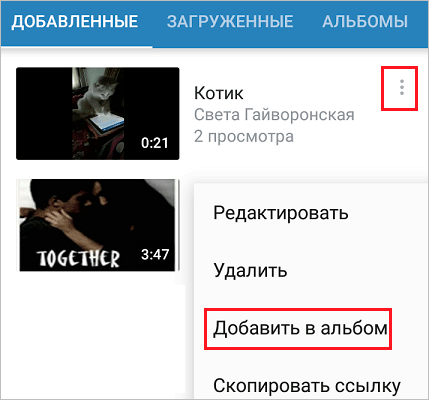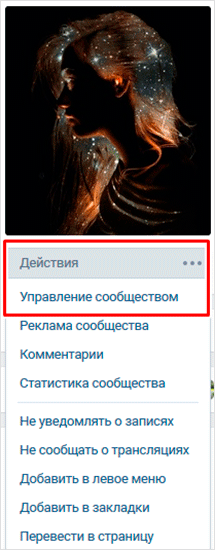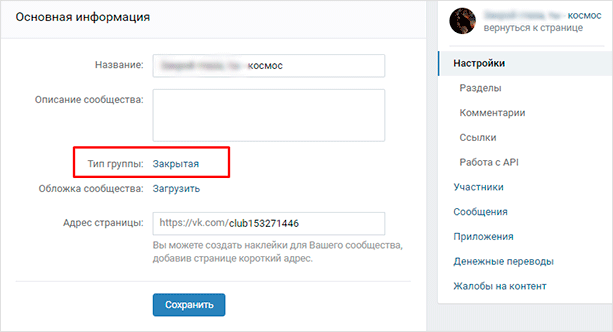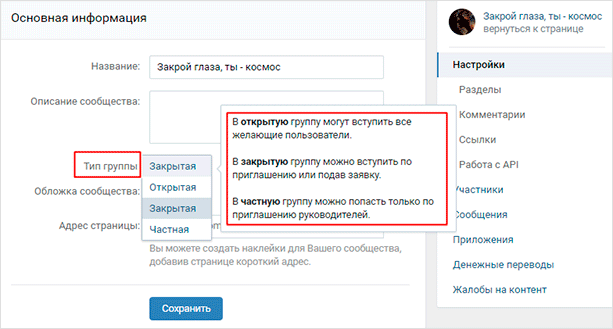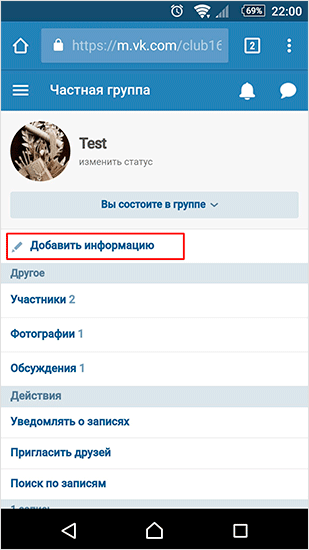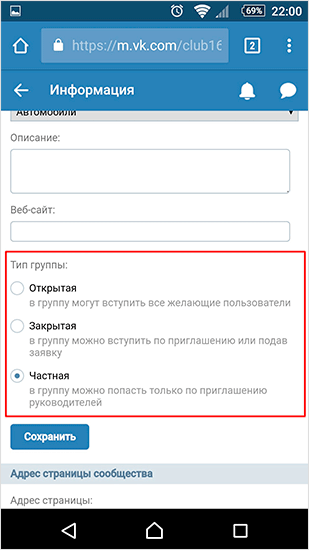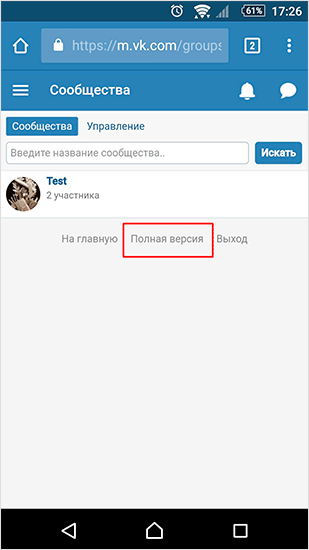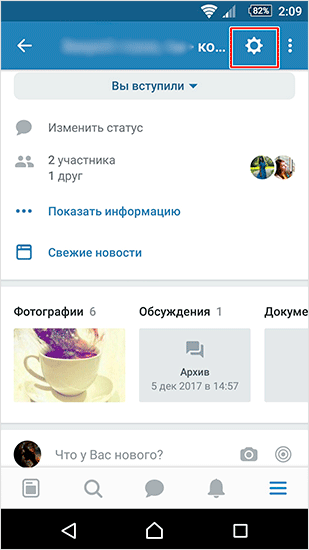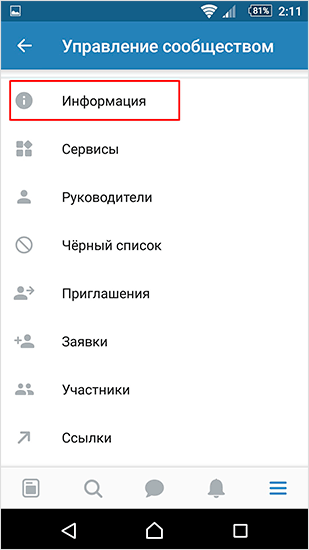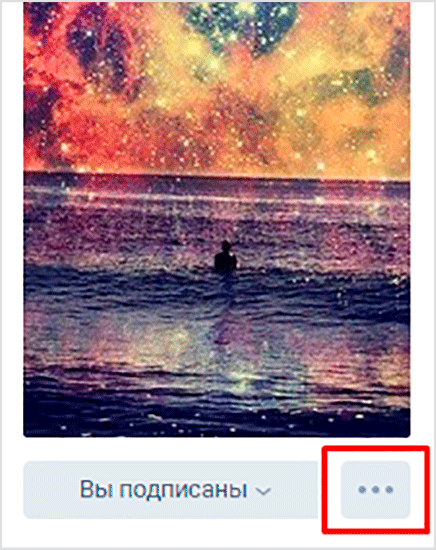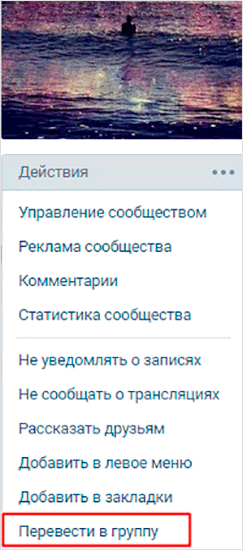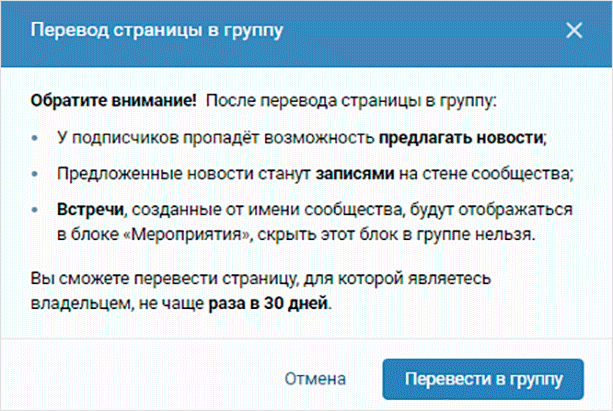Как сделать контакт недоступным
Как закрыть страницу ВКонтакте полностью или частично
Сегодня затронем вопрос конфиденциальности во ВКонтакте. На фоне недавних громких скандалов, связанных с арестами пользователей за репосты и сохраненные картинки, в 2018 году в функционал ВК добавили, а точнее вернули возможность полностью ограничить доступ к своей страничке.
Если вы пользуетесь социальной сетью более 7 лет, то должны помнить, что возможность сделать закрытый профиль во ВКонтакте была и раньше. Это были те времена, когда для входа в ВК все набирали адрес vkontakte.ru, а не vk.com.
Давайте же разберемся, как закрыть страницу ВКонтакте и уберечь себя от неприятных инцидентов.
Настройки приватности
На данный момент существует два уровня настроек конфиденциальности.
Тут можно выбрать всего два режима: “Открытый” – все пользователи смогут посетить вашу страничку и “Закрытый” – никто, кроме друзей не сможет зайти к вам в профиль.
С их помощью можно делать просто невероятные вещи. При желании, вы можете так отрегулировать опции, что у каждого из друзей ваша страничка будет отображаться по-разному. Гибкие настройки конфиденциальности, позволяют спрятать лишь некоторые личные элементы и не засекречивать весь аккаунт.
С помощью комбинации описанных инструментов можно легко защитить личную информацию от посторонних глаз. Полный функционал настроек доступен, как с компьютера, так и с телефона.
Для опций конфиденциальности в настройках аккаунта выделен целый раздел. В нем находится 27 параметров, которые вы можете отрегулировать на свое усмотрение.
Самый бескомпромиссный из них – это “Тип профиля”. С его помощью можно в два клика полностью запретить незнакомым пользователям посещать вашу страницу.
Чтобы скрыть ото всех свои личные данные, зайдите в настройки вашего аккаунта.
Перейдите в раздел “Приватность” и пролистайте страницу в самый низ. В графе “Тип профиля” установите режим “Закрытый”.
В ответ на попытку сделать профиль закрытым вы получите сообщение о том, что ограничения коснутся и подписчиков. Подтвердите ваши намерения нажатием кнопки.
Все изменения в разделе “Приватность” сохраняются автоматически, так что вы уже находитесь в ВК в скрытом режиме. Закрыть страничку навсегда или использовать эту функцию как временную меру, решать только вам.
От себя скажу, что социальные сети изначально создавались, как средство для коммуникации и сближения людей. Они продолжают преследовать эту цель и сейчас. Так что, забираясь в такой “панцирь”, вы оградите себя от новых знакомств и общения с интересными людьми.
Как видят вашу страницу другие пользователи
Что же значит закрытая страница для других участников социальной сети? Это значит, что информация вашего профиля больше не доступна никому, кроме друзей. Подписчик, зарегистрированный или незарегистрированный в соцсети человек не увидят подробных данных о вас, но кое-что все же будет им доступно.
Во ВКонтакте есть возможность скрыть своих друзей, чтобы они не отображались в списке. Прочитайте об этом подробнее в отдельной статье.
Как сделать, чтобы и эта информация не отображалась? Для этого придется стереть некоторые данные. Перейдите в раздел “Основное” на странице редактирования личных данных. Выберите “Не показывать дату рождения”. На вкладке “Контакты” уберите город вашего проживания или замените его фиктивным.
Подобным образом очистите оставшиеся разделы и не забудьте сохранить результаты в конце.
Теперь ваша, некогда публичная, страница обрела мощную защиту. Получить доступ к ней можно только через ваше согласие.
Если скрыть информацию аккаунта нужно только от одного участника социальной сети, то самый быстрый и эффективный способ – добавить его в черный список. Перейдите на страницу человека, которого необходимо добавить в ЧС. Нажмите кнопку в виде многоточия и выберите “Заблокировать” во всплывающем меню.
После проведения всех необходимых настроек можно зайти на свою страницу и посмотреть ее от лица незнакомца. Делается это с помощью специальной функции, доступной каждому. Она находится в том же разделе, в котором мы с вами выбирали тип профиля.
В самом низу находится текст с предложением проверить правильность настроек приватности. Кликнув на синюю надпись-ссылку, вы попадете в режим наблюдателя и увидите, как выглядит ваш аккаунт со стороны.
Раньше была возможность просмотра “глазами” незарегистрированного человека, незнакомого участника социальной сети или любого из ваших друзей. К сожалению, на данный момент остался только вариант просмотра в качества незнакомого пользователя.
Как посмотреть закрытый профиль
Просмотр в закрытого профиля, как и закрытого сообщества во ВКонтакте, возможен только в том случае, если его владелец примет вашу заявку. В противном случае ничего, кроме аватарки в уменьшенном виде и ФИО человека, увидеть не получится.
Написать личное сообщение в ВК, если страница закрыта, также не получится до тех пор, пока вы не попадете в друзья.
Очень прошу, не пытайте счастья, используя различные сервисы и программы, которые сулят вам попасть на закрытую страницу по ID. Доступ к нужному профилю вы не получите, а вот проблем нахватаетесь с легкостью.
Увидеть последние обновления и свежие новости закрытого аккаунта не получится. Но есть и хорошие новости. Можно найти в интернете архивную версию веб-страницы и посмотреть ее в том виде, в котором она была до закрытия.
Сохраненная копия в поисковиках
Если пользователь скрыл свой аккаунт совсем недавно, то есть вероятность, что в поисковых системах еще сохранились версия открытой веб-страницы.
Для проверки наличия сохраненной копии понадобится полный URL-адрес профиля в ВК. Скопируйте его и вставьте в поисковую строку любимого поисковика.
В результате вы получите список найденных страниц социальной сети. Справа от URL каждой из них находится небольшая стрелка-треугольник. Нажмите на нее и в выпавшем списке откройте сохраненную копию аккаунта.
Если необходимый вам аккаунт не нашелся, попытайте счастье в других поисковых системах. Не получилось и там? Тогда надежда только на веб-архив.
Интернет-архив Wayback Machine
Это сервис, который преследует невыполнимую цель, – собрать в своем хранилище архивные копии всех веб-страниц интернета. При этом сохраняются все изменения, сделанные на сайте.
Это значит, если пользователь ВКонтакте сделал свой профиль закрытым, то где-то в архиве могла сохраниться открытая версия веб-страницы.
Зайдите на сайт сервиса и скопируйте URL-адрес скрытой странички с ВК в специальное поле.
Если запрошенная веб-страница есть в архиве, то сервис предоставит возможность просмотреть все ее версии. Навигация сделана в виде календаря, так что вы можете выбрать любую дату и увидеть все записи, которые когда-либо были размещены на страничке. При помощи веб-архива я находил посты, которые уже давным-давно были удалены со стены.
Используя WayBack Machine можно просматривать даже удаленные аккаунты социальной сети.
Заключение
Уместить описание всех опций конфиденциальности в одну статью оказалось довольно тяжело, к тому же и не нужно, потому что это есть в статье про настройки страницы ВК.
Поэтому, если вы решили, что закрытый профиль не для вас, обязательно прочитайте эту статью и настройте аккаунт для максимально комфортного пребывания в соцсети.
Как закрыть свой профиль ВКонтакте (инструкция)
Наверное, вы уже слышали о том, что сегодня можно пробить информацию практически о любом человеке через социальные сети, а в особенности через ВКонтакте. Причем очень часто для этого вовсе не обязательно быть зарегистрированным в нем. Достаточно набрать фамилию, имя и город проживания нужного человека в поисковике и все.
Не буду подробно распинаться на тему того, почему это плохо (кто захочет, тот почитает написанную мною на этот счет статью о защите аккаунта ВКонтакте), а остановлюсь на том, как хоть чуть-чуть осложнить жизнь любопытным людям.
Как закрыть свою страничку в контакте от поисковиков? (Яндекс, Гугл и т.п)
В правом верхнем углу нажимаем на аватарку. Выбираем пункт «Настройки».
Выбираем вкладку «Приватность». Пролистываем вниз до блока «Прочее». Напротив строчки «Кому в интернете видна моя страница» выставляем значение «Только пользователям ВКонтакте».
Если у вас активен старый дизайн ВКонтакте
Заходим в раздел «Мои настройки», вкладка «Приватность» и напротив самой нижней строчки «Кому в интернете видна моя страница» выставляем значение «Только пользователям ВКонтакте».
Именно это значения я рекомендую ставить, а не «Всем, кроме поисковых сайтов». Дело в том, что по собственному опыту могу сказать, что данная настройка защищает ваш аккаунт далеко не всегда, т.ч. лучше лишний раз перестраховаться.
Чтобы проверить все ли вы сделали верно, сделайте следующее. Выберите в меню «Моя страница», затем нажмите на «Выйти».
После этого должно появиться такое сообщение. «Страница доступна только авторизованным пользователям».
Как закрыть свою страничку в ВКонтакте от других пользователей?
Закрыть все страницу целиком, либо какую-то ее часть от участников ВКонтакте можно все тем же способом – перейдя в раздел настроек, вкладка «Приватность» и выставив настройки должным образом. (Чаще всего в значение «Только я»). Каждый пункт подробно описан, поэтому что за что отвечает – разберетесь.
Как скрыть видеозаписи на своей странице ВКонтакте: простые способы
Добрый день, друзья!
Социальная сеть ВКонтакте – это не просто место для общения, а целый виртуальный мир. Здесь музыка, видеоролики, фотографии, группы единомышленников, коллективные совещания и многое другое. Чтобы удобно было пользоваться этими материалами, их нужно настроить индивидуально по своему вкусу.
Есть информация, которой мы хотим делиться со всеми пользователями, а некоторые данные предпочитаем оставить для себя и близких друзей. Сегодня поговорим о том, как скрыть видеозаписи в ВК.
Какие видеоролики в ВК можно спрятать
После добавления на личную страницу видео становится доступно другим пользователям.
Заходим в свои видеоматериалы, нажав на соответствующую ссылку в профиле. В разделе «Мои видеозаписи» есть 2 вкладки: «Добавленные» и «Загруженные».
В первой вкладке находятся все файлы, которые были добавлены с чужих страниц или с компьютера. В загруженных мы видим только те материалы, которые залили в социальную сеть сами.
Так вот, в этом последнем каталоге можно при помощи настроек закрыть от посторонних глаз все содержимое. А «Добавленные» спрятать немного сложнее, они лишь частично поддаются редактированию. В этой вкладке находятся в том числе записи, которые раньше обозначались как «Видео со мной». После обновления ВКонтакте этот блок упразднили, как и возможность отмечать людей на видеороликах.
Вывод: ограничить доступ можно ко всем видеоматериалам, но разными методами. Начнем с простого.
Работа с настройками
Этот вариант подходит для медиафайлов, загруженных лично вами и тех, на которых вас когда-то отметили другие пользователи. Чтобы понять, какие из них можно настроить, наведите курсор мыши на обложку. Если появился значок карандаша, значит, можно изменить режим видимости. Если такой пиктограммы нет, то и скрыть файл таким способом нельзя.
Нажимаем на карандаш и задаем параметры каждой записи отдельно. Нас интересует раздел «Кто может смотреть это видео». Можете полностью закрыть доступ или оставить его, к примеру, только друзьям или отдельным пользователям.
Выберите подходящий пункт из списка и нажмите «Сохранить изменения». Повторите это с материалами, которые желаете убрать из поля зрения любопытствующих особ.
Добавляем файлы в закрытый альбом
В разделе «Мои видеозаписи» можно не только загружать, просматривать и удалять ролики, но и добавлять их в папки для более удобного хранения. Я создам альбом, назову его «Новый» и оставлю доступ только себе.
Теперь ролики, которые нельзя настроить, помещу в эту папку.
Одновременно уберу их из добавленных записей.
После этого нужно обновить вкладку в браузере. Не всегда изменения сразу вступают в силу.
Обратите внимание, что на добавленных видео и на альбоме теперь есть значок закрытого замка – они скрыты от посторонних глаз.
Скачиваем файлы на компьютер и потом загружаем в ВК
Этот вариант особенно понравится тем, кто уже пользуется программами для скачивания музыки. Например, VKMusic или SaveFrom.net позволяют вытягивать из ВК не только аудио, но и видеоматериалы. Когда записи сохранены на компьютере, их можно снова загрузить на свою страничку в социальной сети. Теперь они появятся во вкладке «Загруженные», и их можно будет отредактировать, как описано в первом способе.
Закрываем профиль от посторонних
Раньше некоторые видеозаписи можно было скрыть в настройках приватности. Сейчас такой функции нет, но можно полностью закрыть свой аккаунт от посторонних людей. Тогда видео и другие материалы смогут видеть только друзья.
Идем в меню, которое прячется под вашей маленькой фотографией в правом углу экрана. Выбираем «Настройки», «Приватность». Спускаемся вниз и выбираем тип профиля.
Чтобы узнать, как теперь «чужаки» видят страницу, нажимаем на соответствующую ссылку в самом низу окна.
Как видим, большинство информации недоступно для просмотра, в том числе видеоролики.
Как скрыть видео в мобильном приложении VK
В телефоне также можно спрятать видеофайлы от посетителей. Принцип тот же, что на компьютере, – меняется только интерфейс социальной сети.
С помощью настроек приватности
Для этого нужно зайти в меню, нажав на значок в виде 3 полосок внизу экрана. Затем идем в нужный нам раздел.
Рядом с каждой записью есть 3 точки, под которыми прячется выпадающее меню. Нажимаем на них. Если в списке действий есть слово «Редактировать», эту видеозапись можно скрыть.
Нажимаем на него и выбираем вариант видимости, который нас устраивает. Кликаем на «птичку» вверху, чтобы сохранить изменения. Проделываем это со всеми роликами, которые хотим спрятать.
Закрытый альбом
В разделе с видеоматериалами есть вкладка «Альбомы». Заходим туда и нажимаем на плюсик в углу экрана.
Задаем особенности видимости новой папке. Теперь перемещаем в нее материалы, которые мы не смогли настроить.
Для этого снова жмем на 3 точки и выбираем «Добавить в альбом».
Повторяем это действие столько раз, сколько нужно. Можно ограничить видимость всех материалов или только тех, что вы принципиально не хотите показывать чужим людям.
Заключение
Мы с вами рассмотрели все способы спрятать видеозаписи от посторонних глаз.
Напомню вам имеющиеся варианты:
Делитесь статьей с друзьями, если она была вам полезна. Пишите комментарии, задавайте вопросы.
Как сделать группу ВКонтакте закрытой – пошаговое руководство
Приветствую всех, кто осваивает новые горизонты вместе с блогом!
Мы говорили о том, как создать группу и как ее оформить нужным образом. Сегодня продолжим разбирать фишки по управлению и узнаем, как сделать группу ВКонтакте закрытой и скрыть ее от чужих глаз.
Есть два варианта получить закрытое сообщество – создать его изначально таковым либо изменить уже существующее. Мы проиллюстрируем второй вариант, поскольку повторяться не имеет смысла.
Преимущества закрытого сообщества
Может возникнуть вопрос – зачем нужно закрывать группу?
Чаще всего доступ ограничивают для того, чтобы информация и какие-либо материалы не выходили за пределы определенного круга людей. Это может быть управляющий состав фирмы, компания сокурсников университета, личный круг друзей.
На закрытой платформе очень удобно проводить обучение, марафоны по личностному росту, саморазвитию, здоровому питанию, курсы на всевозможные тематики.
Платформа ВКонтакте позволяет реализовать широкие информационные задачи на бесплатной основе.
Как закрыть группу?
Обязательно нужно обладать правами администратора или быть создателем. Прав модератора недостаточно.
Уже на этом этапе важно хорошо понимать, какая именно группа нам нужна. Можно превратить ее в сообщество частного типа, сделав полностью невидимой для посторонних.
Она будет недоступна в поиске. Если кто-то зайдет на ее прямой адрес ВКонтакте, то увидит, что доступ возможен только по приглашению администраторов.
Второй вариант – классический, когда можно увидеть минимальную информацию, количество и имена участников, а также подать заявку на вступление. Этот вариант самый распространенный.
С компьютера
Заходим в управляемое сообщество.
На главной странице нажимаем на иконку с тремя точками под аватаркой, чтобы открыть меню доступных действий. Выбираем первое действие из возможных – “Управление сообществом”.
Сразу оказываемся в нужном разделе меню – “Настройки”. Слева, в блоке “Основная информация”, сразу под полями названия и описания сообщества, есть функция “Тип группы”.
Здесь нужно выбрать подходящий вариант, то есть “Закрытая” или “Частная”.
При выборе приводится краткое описание всех форм. Изучите информацию.
Внеся правки, нажимаем на синюю кнопку внизу – “Сохранить”.
Готово! Доступ на вашу платформу теперь ограничен. Попасть в нее можно двумя способами, получив приглашение от администратора либо подав заявку через специальную кнопку, которая будет доступна для человека, не состоящего в сообществе.
Как принять заявку в закрытой группе ВК – тема отдельного обзора.
С телефона или планшета
Изменить сообщество с телефона можно как в самом приложении ВКонтакте, которое устанавливается либо через Google Play, либо через App Store, так и в мобильной версии сайта (доступна с любого браузера на вашем гаджете).
В мобильной версии
1 способ
Ваши шаги должны быть проделаны в такой последовательности:
2 способ
На вкладке выбора нужного сообщества из общего списка находим функцию “Полная версия”. Кликаем по ней, после чего функционал сайта станет точно таким же, каким мы видим его с компьютера.
После этого можно воспользоваться стандартной инструкцией, описанной в первой части статьи.
Через приложение
Заходим в список своих сообществ и выбираем нужное. На главной странице, в верхней ее части, рядом с названием находим значок шестеренки и кликаем по нему.
Открывается меню управления. Нажимаем на первый блок – “Информация”.
Загружается страница, где можно изменить видимость. После выбора нужного варианта нажимаем на значок галочки вверху, изменения сохраняются.
Как закрыть паблик?
Ограничить доступ к паблику, т. е. к публичной странице, нельзя, поскольку это противоречит самому смыслу данного формата. Но можно перевести паблик в группу, а далее действовать по стандартной схеме.
Чтобы трансформировать паблик, зайдите в него и найдите иконку с тремя точками.
Нажав на нее, выберите из возможных действий самый последний пункт – “Перевести в группу”. Кликайте по нему.
Внимательно прочтите уведомление о том, что переводить паблик в группу и обратно можно только раз в 30 дней, не чаще. И, если по-прежнему уверены в своих целях и действиях, жмите “Перевести”.
Готово! Теперь можно ограничить доступ к этому сообществу.
Заключение
Теперь вы владеете знаниями о том, как закрыть существующее сообщество или паблик. Советую задуматься, стоит ли это делать, поскольку если вас интересует популяризация и широкий охват людей, тогда лучше оставлять формат паблика или открытого сообщества.
ВКонтакте не ограничивает количество участников, а значит, с помощью закрытой платформы можно не только решать какие-то личные дела и делиться материалами в кругу друзей, коллег или сокурсников, но также использовать для бизнеса.
Сейчас, к примеру, широко распространены обучающие тренинги и мероприятия, это одно из самых выгодных направлений.
Желаю креативных идей и отличных реализаций полученной информации! До следующей встречи на страницах блога.